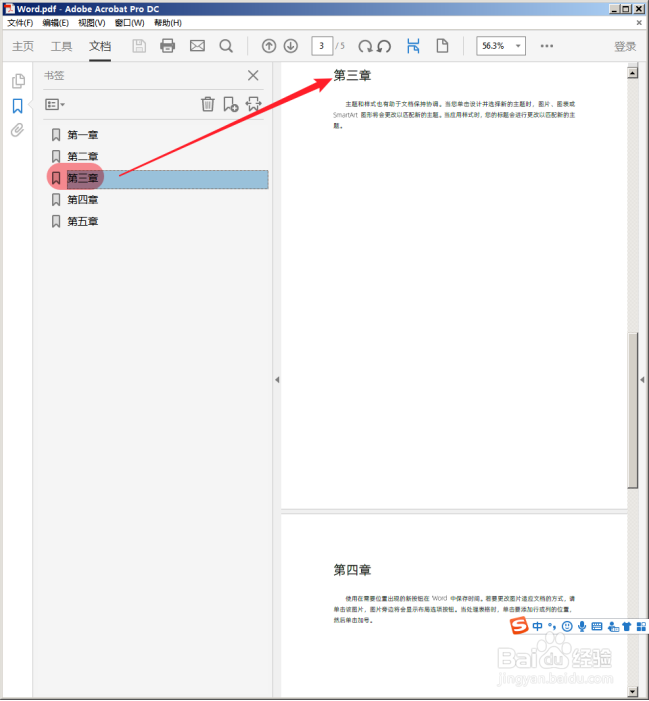1、打开Word,建立空白文档。

2、在文档中录入正文内容。

3、在正文之间插入章节标题,并使用上标题样式。
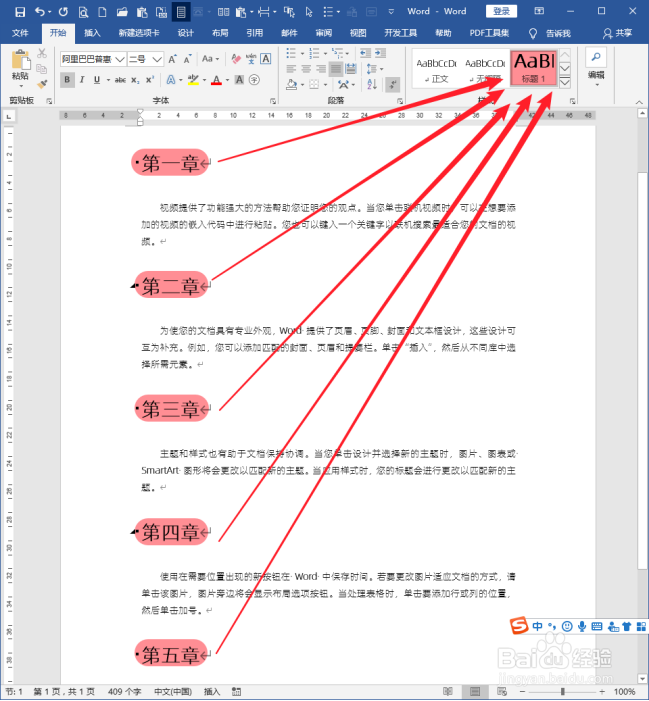
4、为了后续演示效果更好,把每个章节标题及其内容变成单独的一页。

5、执行文档另存为,在【另存为】设置窗口中,选择保存类型为【PDF】,并点击【选项】。
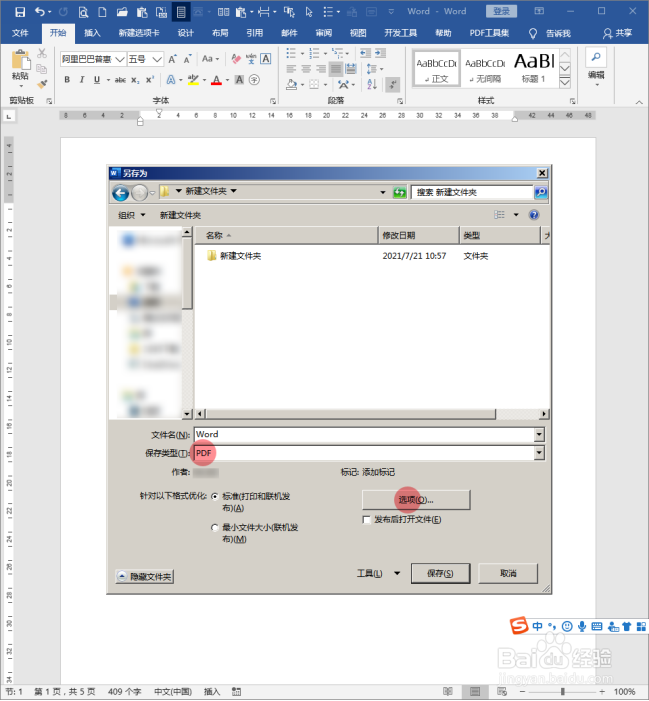
6、在进一步打开的【选项】设置窗口中,勾选【创建书签时使用】,并点选【标题】。点击【确定】和【保存】。
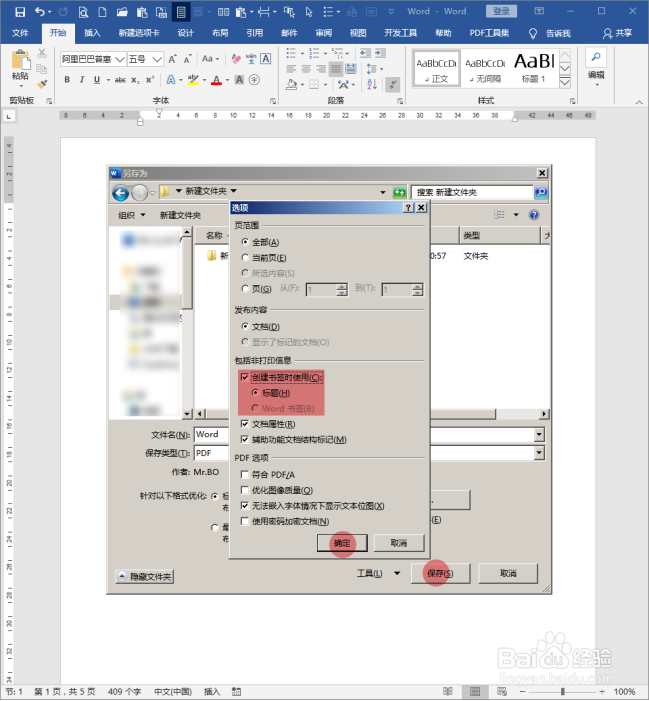
7、在保存位置找到另存为的PDF文件。
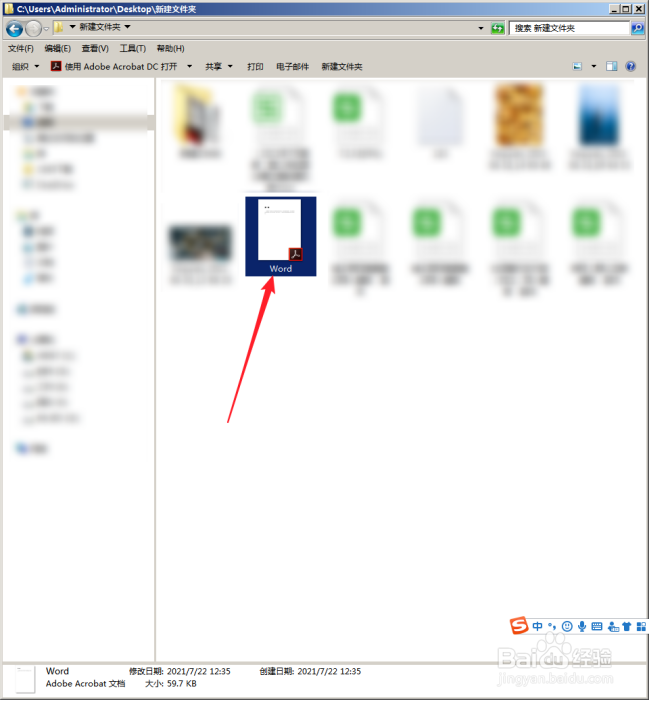
8、使用PDF阅读软件打开该PDF文档。
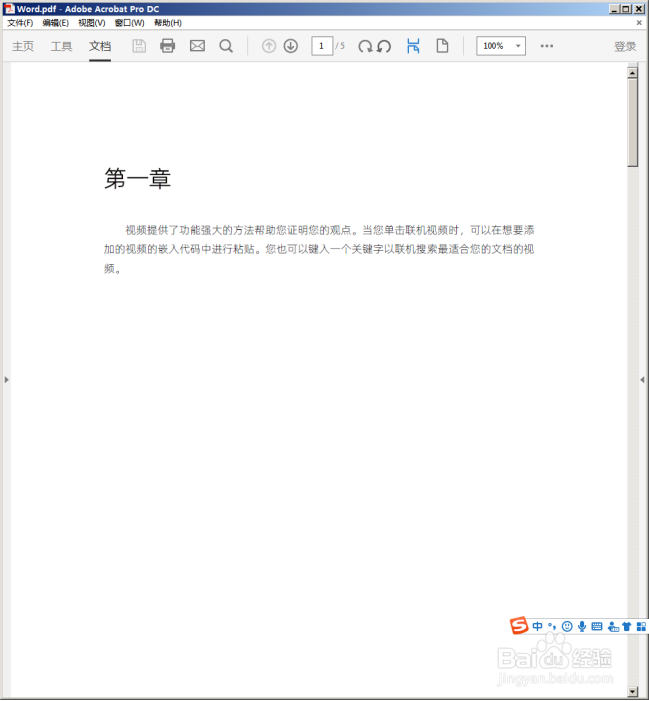
9、打开PDF文档的导航窗格,可以看到,刚刚在Word文档中建立的标题样式成为了导航目录。
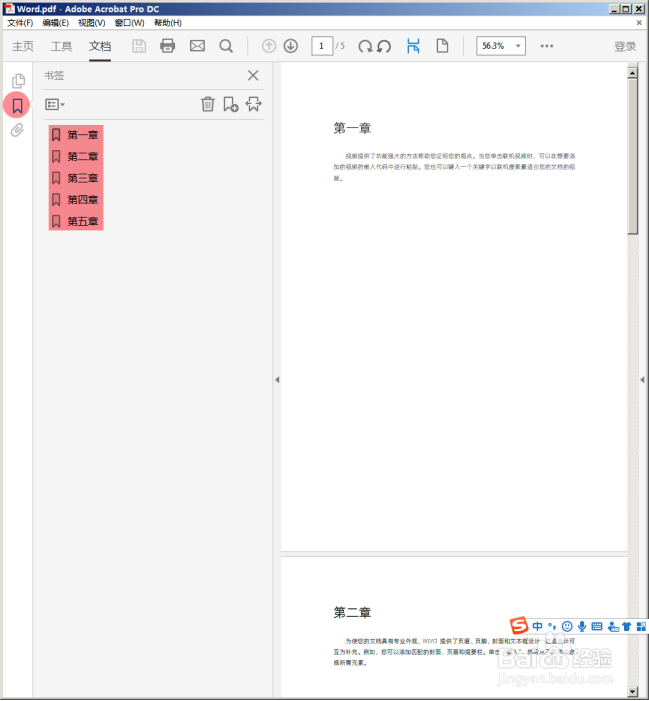
10、点击其中的一个目录,则右侧的文档就自动定位到相应的页面。